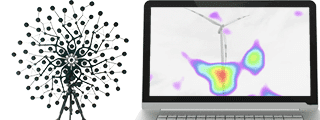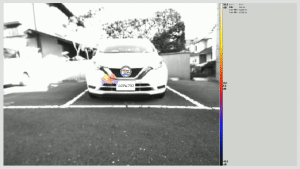【事例】音響カメラで音源を特定する時のポイント(1)
音響カメラはカラーマッピングにより音を可視化する装置です。音の大きさは騒音計などでも測定できますが、音響カメラを使えばどこからその音が聞こえているのかを目に見える形で確認できます。
例えば、機械の異音やエア漏れ音を音響カメラで可視化することで不具合箇所を早急に特定でき、メンテナンス作業にも役立てることが出来ます。しかし、単に“音を可視化”すると言われてもイメージしにくい部分もあり、適用可能なのかを判断しにくいかもしれません。

そこで、音響カメラを使い音源を特定する場合のポイントをご紹介します。音響カメラの機能を最大限利用し、状況に応じた適切な設定を行うことで、音響カメラをより有益にお使いいただくことが出来ます。
音響カメラで確認できる項目
音響カメラはカラーマッピングにより音がどこから出ているのかを視覚的に表現する装置ですが、それ以外情報も表示されています。図に示した通り、
- 音響イメージ
(音の可視化イメージ) - スペクトログラム
- スペクトル
を確認することが出来ます。
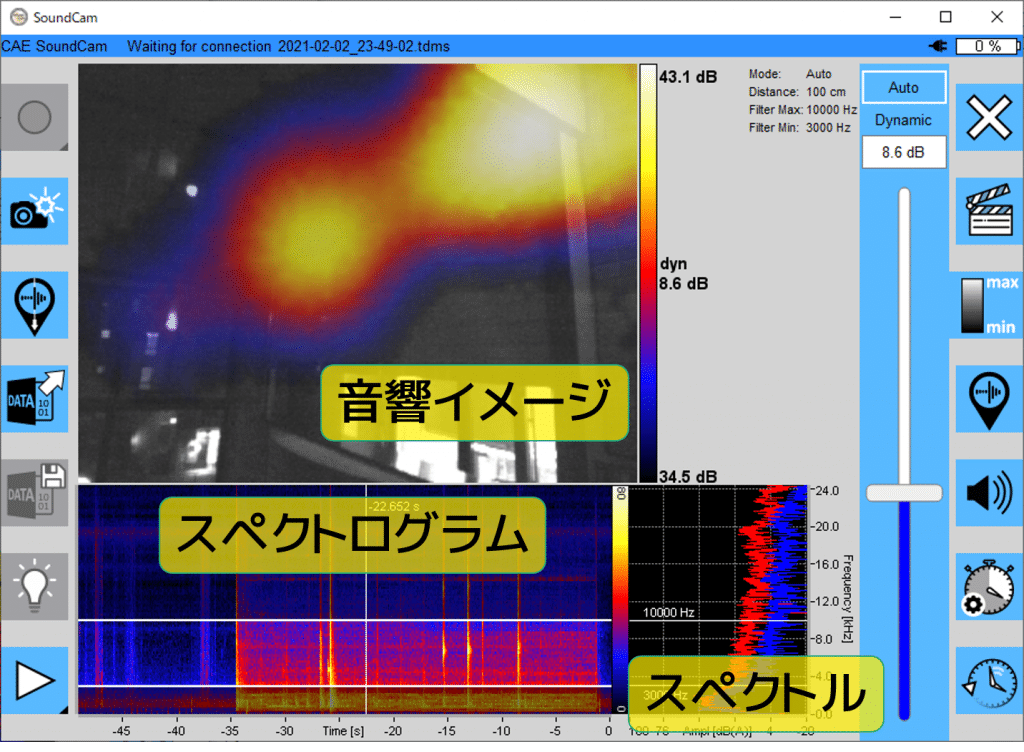
音響カメラを用いる目的は、対象となる音の音響イメージを得ることですが、適切な音響イメージを得るためには適切な設定が必要です。そのために、スペクトログラムやスペクトルの情報は非常に重要です。
例えば、音源の方向を大まかに知るにはスペクトログラムが役立つことがあります。
音の反射や回り込みにより、音響カメラをどの方向に向けても音を検知するものの、特定方向に向けた場合にスペクトログラムが強く反応する場合、その方向に音源があるのではないかと推測することが可能です。
また、異音から不具合を推定する場合には、スペクトログラムから発生している音が連続音なのか間欠音なのかを読み取り、推定に役立てることも出来ます。
周波数フィルタ設定
音響カメラには周波数フィルタ機能があります。この機能により、指定した周波数レンジの音を可視化することが出来ます。
図では2つのスマートフォンから音が出ている様子が確認できます。スペクトログラムやスペクトルを確認すると、10kHzと12.3kHzにピーク生じていることが確認できます。しかし、この状態ではそれぞれの音がどちらのスマートフォンから生じているのか分かりません。
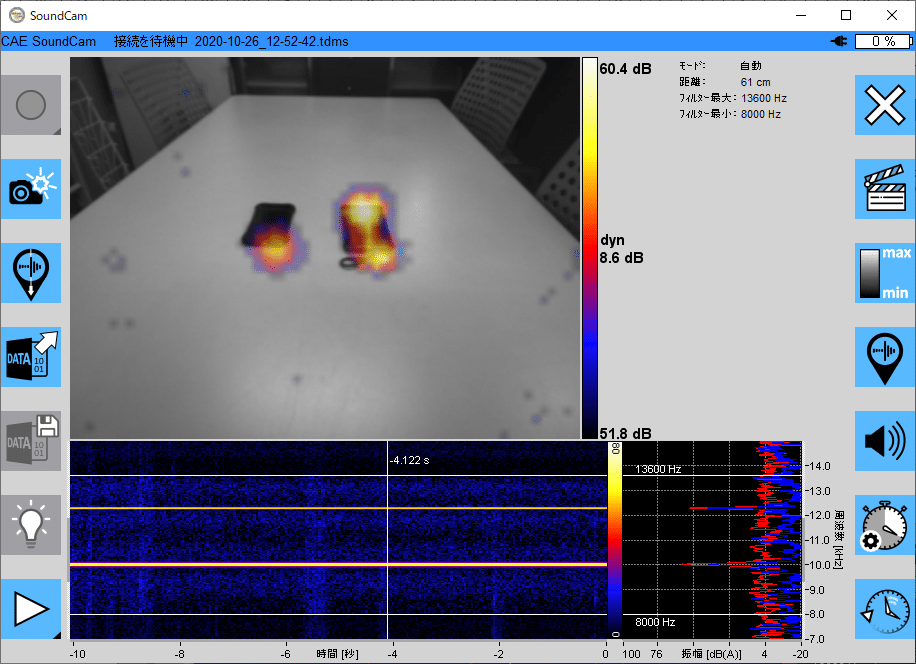
こんな時に周波数フィルタが役に立ちます。スペクトログラムなどを周波数フィルタの設定を変更すると、下図の通り一方の音のみを可視化することが出来ます。10kHzの音は左側のスマートフォンから、12.3kHzの音は右側のスマートフォンから出ていたことが分かりました。
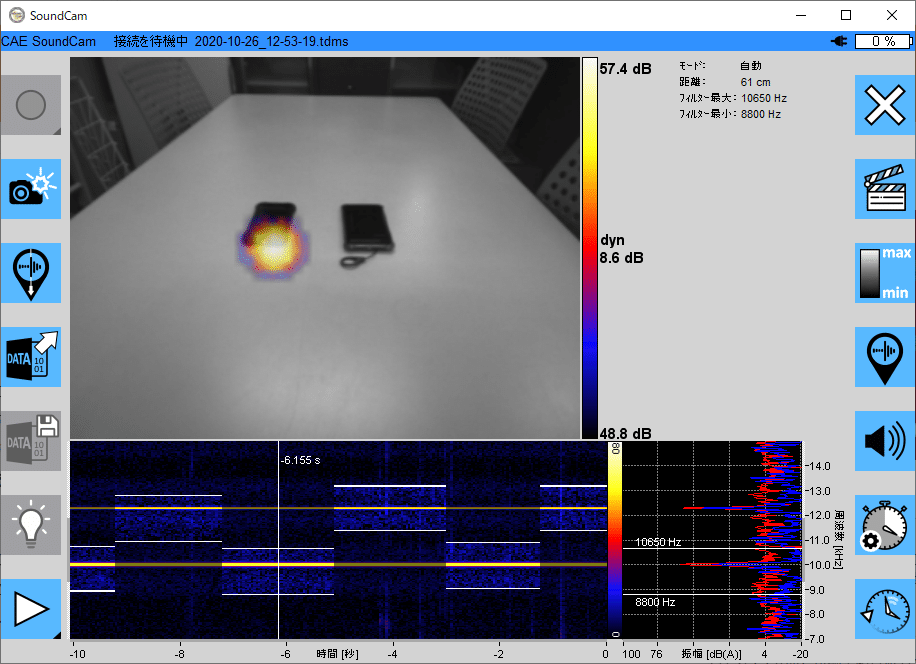
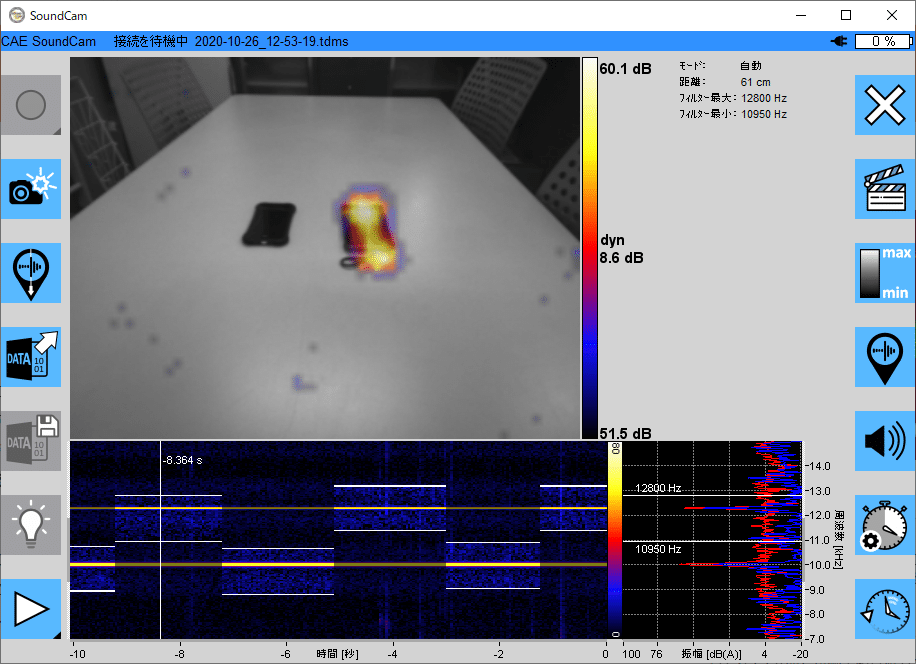
音響カメラを設備の異音点検に用いる場合を考えてみると、異音以外にも様々な音が聞こえる環境が大半かと思います。その場合でも上記の例と同様に、スペクトログラムやスペクトルから異音の周波数を推察し適切な周波数フィルタを設定することで他の音の影響を小さくし、対象となる異音をくっきりと浮かび上がらせることが期待されます。
次回以降も、音響カメラで音源を特定する場合のポイントをご紹介してまいります。
投稿時にはメールマガジンでご案内しておりますので、よろしければご登録ください。
製品ラインナップをご覧いただき、用途に応じた製品をご検討いただけますと幸いです。
カタログもご用意しておりますので、ご覧になりたい場合は下記フォームにご記入の上で送信してください。ご入力いただいたメールアドレスに閲覧用URLを送付いたします。
ご質問なども下記のフォームの記入欄をご利用ください。
(プライバシーポリシー)
音を“見える化” - 音響カメラ
フォーム送信後、すぐに閲覧URLが送付されます。
ご不明点がございましたらお気軽にシステムプラスにお問い合わせください。